Hagaajin Aan Awoodin in uu Dhaqdhaqaaqiyo Difaaca Dareeraha Windows
Fix Aan awoodin in uu kiciyo Difaaca Windows Firewall: (Fix Unable to Activate Windows Defender Firewall: ) Mid ka mid ah sifooyinka ugu muhiimsan ee la dhisay Windows 10 waa difaaca Windows , kaas oo joojiya fayraska xaasidnimada ah iyo barnaamijyada lagu weerarayo kombuyuutarkaaga. Laakiin maxaa dhacaya marka Difaaca Daaqadaha Windows(Windows Defender) uu si lama filaan ah u joojiyo shaqada ama ka jawaabista? Haa, tani waa dhibaatada ay la kulmaan dad badan Windows 10 isticmaalayaasha mana awoodaan inay kiciyaan Difaaca Dabka ee Windows(Windows Defender Firewall) . Waxaa jira dhowr arrimood oo keeni kara Windows Defender Firewall inuu joojiyo shaqada.
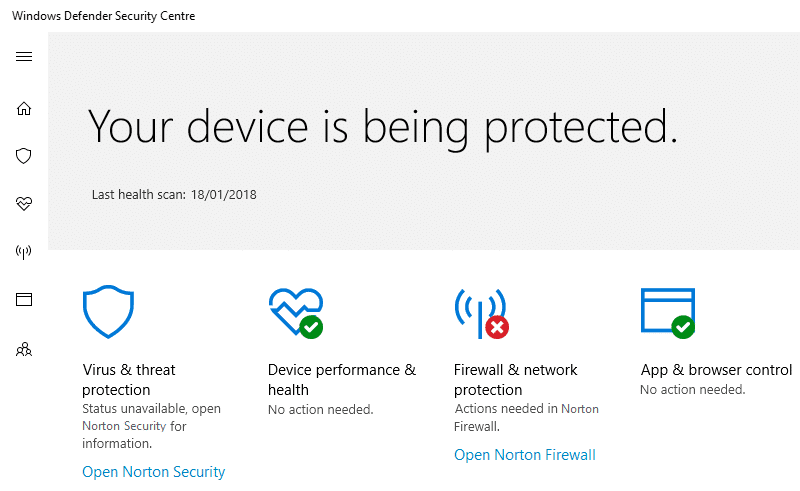
Mid ka mid ah sababaha ugu badan ee arrintani waa haddii aad ku rakibtay barnaamij Antimalware dhinac saddexaad ah. Sababta(Reason) ayaa ah, Difaaca Windows(Windows Defender) si otomaatig ah ayuu isu xirayaa haddii software kale oo ka hortag(Antivirus) ah uu ku jiro isla kumbuyuutarka. Sababta kale waxay noqon kartaa taariikhda iyo wakhtiga aagagga oo aan isku mid ahayn. Ha ka welwelin waxaan muujin doonaa dhowr xal oo suurtagal ah kuwaas oo kaa caawin doona in aad ka hesho Windows Defender Firewall -kaaga ka shaqaysiiya nidaamkaaga wakhti yar gudaheed.
Fix ma daari karo Windows Firewall gudaha Windows 10(Can’t turn on Windows Firewall in Windows 10)
Hubi inaad abuurto barta soo celinta(create a restore point) haddii ay wax qaldamaan.
Habka 1: Dami Software Antivirus-ka xisbiga 3aad(Method 1: Disable 3rd party Antivirus Software)
1.Right-guji astaanta Barnaamijka Antivirus-( Antivirus Program icon) ka ee ku yaal saxanka nidaamka oo dooro Disable.

2.Marka xigta, dooro wakhtiga uu Antivirus-ku sii ahaan doono naafo.( Antivirus will remain disabled.)

3.Marka la sameeyo, mar kale isku day inaad gasho Defender Windows(Windows Defender) oo hubi haddii aad awoodid inaad hagaajiso Unable to activate Windows Defender Firewall arrinta.(Fix Unable to Activate Windows Defender Firewall issue.)
4.Haddii aad ku guulaysato ka dib iska hubi in aad gebi ahaanba uninstall-ka ka saarto software -ka Antivirus-ka dhinac saddexaad .(uninstall your third-party Antivirus)
Habka 2: Dib u bilaw Adeegga Difaaca Dabka ee Windows(Method 2: Restart Windows Defender Firewall Service)
Aan ku bilowno dib u bilaabida adeega Firewall Windows(Windows Firewall) . Waxaa laga yaabaa inay suurtogal tahay in wax khalkhal galiyaan shaqadiisa, markaa dib u bilaabista adeegga Firewall waxay xallin kartaa dhibaatada.
1.Riibo Windows key + R kadibna ku qor services.msc oo ku dhufo Enter.

2.Locate Windows Defender Firewall hoos adeega.msc daaqada.

3.Right-guji Windows Defender Firewall oo dooro ikhtiyaarka Dib u soo celinta.(Restart )
4.Again r -right - guji (ight-click)Windows Defender Firewall oo dooro Properties.
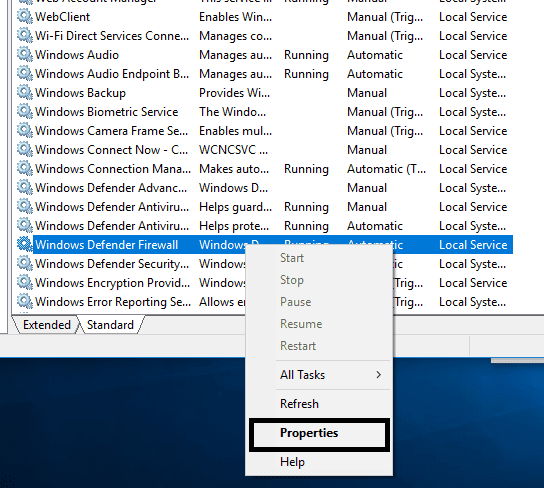
5. Hubi in nooca bilowga ah(startup type) loo dhigay si otomaatig ah. (Automatic. )

Habka 3: Diiwaangelinta Tweak(Method 3: Registry Tweak)
Isbeddellada lagu sameeyo Diiwaangelinta(Register) waa khatar, sababtoo ah gelid kasta oo khaldan waxay dhaawici kartaa faylashaada diiwaanka taasoo iyaduna dhaawacaysa nidaamkaaga hawlgalka. Markaa ka hor intaadan sii wadin iska hubi inaad fahantay khatarta ku jirta diiwaangelinta. Sidoo kale, samee barta soo celinta iyo kaydinta diiwaankaaga(backup your registry) ka hor intaadan sii wadin.
Waxaad u baahan tahay inaad wax ka beddesho qaar ka mid ah faylalka diiwaanka si aad mar kale u dhaqaajiso Difaaca Difaaca Windows(Windows Defender Firewall) .
1. Riix Windows key + R kadibna ku qor regedit(regedit) oo ku dhufo Enter.

2. U gudub jidka hoos ku xusan.
HKEY_LOCAL_MACHINESYSTEM/CurrentControlSet/services/BFE
3.Right-guji BFE oo dooro ikhtiyaarka Ogolaanshaha(Permissions) .

4.Raac hagahan(this guide) si aad si buuxda u maamusho ama u lahaanshaha furaha sare ee diiwaangalinta.

5. Marka aad fasax siiso ka dibna dooro Qof kasta(Everyone) oo ku hoos jira "Koox ama magacyada isticmaalayaasha" oo calaamadee Control Full(Full Control) under Permissions for All.
6. Guji Codsiga oo ay ku xigto OK.
7.Reboot your computer si aad u badbaadiso isbedelada.
Waxaad ka heli doontaa habkan inuu u shaqeeyo inta badan isticmaalayaasha maadaama habkan laga soo qaatay goobta rasmiga ah ee Microsoft , markaa waxaad filan kartaa inaad hagaajiso Aan Awoodin in aad Dhaqdhaqaaqdo Windows Defender Firewall arrinta(Fix Unable to Activate Windows Defender Firewall issue) habkan.
Habka 4: Ka yeel Difaaca Windows iyada oo loo marayo Tifaftiraha Diiwaangelinta(Method 4: Enable Windows Defender through Registry Editor)
1. Riix Windows Key + R kadibna ku qor regedit( regedit) oo ku dhufo Enter.

2. U gudub furaha diiwaangelinta:
HKEY_LOCAL_MACHINE\SYSTEM\CurrentControlSet\Services\WinDefend
3.Hadda midig-guji WinDefend oo dooro Ruqsadaha .(Permissions.)

4.Raac hagahan(this guide) si aad si buuxda u maamusho ama u lahaanshaha furaha sare ee diiwaangalinta.
5.Intaa ka bacdi iska hubi in aad dooratay WinDefend markaas daqada saxda ah laba jeer guji Start DWORD.
6. U beddel qiimaha 2 ee goobta xogta qiimaha oo guji OK.

7. Xidh Tifaftiraha Diiwaanka(Registry Editor) oo dib u bilow kombayutarkaga .
8.Again isku day in aad awood u yeelatid Windows Defender(enable Windows Defender) oo waa in aad awood u yeelatid in aad hagaajiso Aan Awoodin in aad Dhaqdhaqaaqdo Windows Defender Firewall arrinta. ( Fix Unable to Activate Windows Defender Firewall issue. )
Habka 5: Dib u dabee Settings Defender Firewall Windows(Method 5: Reset Windows Defender Firewall Settings)
1.Type control panel in Windows Search bar ka dibna riix Control Panel ka natiijada search.

2.Select and Security( System and Security) option from the Control Panel window.
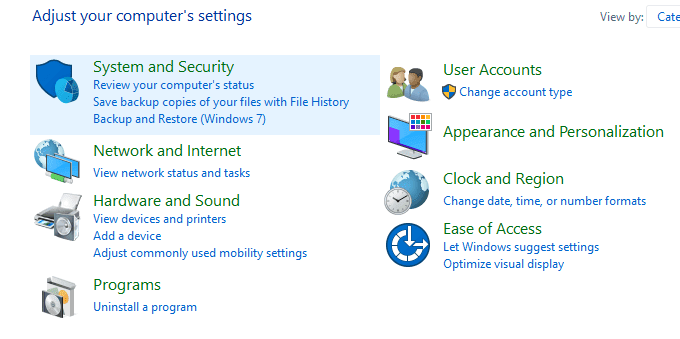
3.Hadda guji Windows Defender Firewall.

4.Next, laga bilaabo muraayadda daaqadda gacanta bidix, dhagsii isku xirka Soo Celinta Defaults( Restore Defaults ) .

5.Hadda mar kale guji badhanka Soo Celinta Defaults.(Restore Defaults button.)

6.guji Haa(Yes) si aad u xaqiijiso isbedelada
Habka 6: Si qasab ah dib u dajin Windows Firewall adoo isticmaalaya Command Prompt(Method 6: Forcibly Reset Windows Firewall using Command Prompt)
1.Ku qor cmd ama ku amar in Windows Search kadibna midigta ku dhufo Command Prompt oo dooro Run as administrator.

2.Marka uu furmo amarka sare, waxaad u baahan tahay inaad ku qorto amarka soo socda oo ku dhufo Enter:
netsh firewall set opmode mode=ENABLE exceptions=enable

3. Xidh amarka degdega ah oo dib u bilow(Reboot) nidaamkaaga si aad u badbaadiso isbedelada.
Habka 7: Ku rakib Windows Updates ugu dambeeyay(Method 7: Install the latest Windows Updates)
Mararka qaarkood Aan la awoodin in la kiciyo Difaaca Windows Arrinka Firewall(Activate Windows Defender Firewall) wuxuu dhacaa haddii nidaamkaagu aanu cusbayn ie waxaa jira cusboonaysiin la sugayo oo aad u baahan tahay inaad soo dejiso oo rakibto. Sidaa darteed, waxaad u baahan tahay inaad hubiso in wax cusub oo Windows ah uu diyaar yahay in la rakibo iyo in kale:
1.Riix Windows Key + I si aad u furto Settings ka bacdina ku dhufo astaanta “ Update & Security ”

2.Hadda ka soo gala daaqadda gacanta bidix iska hubi inaad doorato Windows Update.
3.Marka xigta, dhagsii badhanka " Check for updates " oo u ogolow Windows soo dejiso & rakibo wixii cusbooneysiin ah ee la sugayo.

Habka 8: Ka saar Cusbooneysiiyada Amniga Windows ee ugu dambeeyay(Method 8: Uninstall latest Windows Security Updates)
Haddii arrintu bilaabatay ka dib markii aad ku cusboonaysiisay Windows -ka balastarkii ugu dambeeyay ee amniga, markaa waad ka saari kartaa cusboonaysiinta amniga si aad u hagaajiso Aan Awoodin in uu Dhaqdhaqaaqo Difaaca Difaaca Windows.( Fix Unable to Activate Windows Defender Firewall.)
1.Riix furaha Windows + I si aad u furto Settings kadibna guji Update & Security .

2.guji View taariikhda cusboonaysiinta ee lagu rakibay( View installed update history) qaybta Windows Update.

3. Uninstall dhammaan cusbooneysiintii ugu dambeysay(Uninstall all latest updates) oo dib u bilow qalabka.

Habka 9: U (Method 9: U)cusboonaysii Windows Defender(pdate Windows Defender)
1.Riix Windows Key + X kadibna dooro Command Prompt (Admin).

2. Ku qor amarka soo socda cmd oo ku dhufo Enter mid kasta:
“%PROGRAMFILES%\Windows Defender\MPCMDRUN.exe” -RemoveDefinitions -All
“%PROGRAMFILES%\Windows Defender\MPCMDRUN.exe” -SignatureUpdate

3.Marka uu amarku dhameeyo hawsha, xidh cmd oo dib u bilow kombayutarkaga.
Habka 10: (Method 10:) Deji Taariikhda Saxda ah & Waqtiga(Set Correct Date & Time)
1.Right-guji taariikhda iyo saacada( date and time) goobta shaqada ka dibna dooro " Adjust date/time ".

2.Haddii uu ku jiro Windows 10, iska hubi in aad shid(turn ON) tamashlaha hoostiisa " St Time Automatically(Set Time Automatically) " iyo" Si toos ah u deji aagga wakhtiga(Set time zone automatically) ".

3. Kuwa kale, dhagsii " Waqtiga Intarneetka(Internet Time) " oo ku calaamadee " Si toos ah ula shaqeyso server waqtiga Internetka(Automatically synchronize with an Internet time server) ."

4.Select Server “ time.windows.com ” ka bacdi guji Update oo ay ku xigto OK. Uma baahnid inaad dhamaystirto cusboonaysiinta, kaliya dhagsii OK.
lagu taliyay:(Recommended:)
- 7-Zip vs WinZip vs WinRAR (Qalabka Cadaadiska Faylka ugu Fiican)(7-Zip vs WinZip vs WinRAR (Best File Compression Tool))
- Where is NOTEPAD in Windows 10? 6 Ways to open it!
- Fix Wireless Router wuxuu sii wadaa goynta ama hoos u dhaca(Fix Wireless Router Keeps Disconnecting Or Dropping)
- Ka saar Virus-yada Android Adoon Dib-u-habayn Warshad La'aan(Remove Android Viruses Without a Factory Reset)
Waxaan rajeynayaa in maqaalkani uu ahaa mid waxtar leh oo hadda aad si fudud u hagaajin karto Aan awoodin in uu Dhaqdhaqaaqo Difaaca Windows Firewall( Fix Unable to Activate Windows Defender Firewall) , laakiin haddii aad wali wax su'aalo ah ka qabto casharkan markaa xor ayaad u tahay inaad waydiiso qaybta faallooyinka.
Related posts
Hagaaji Aan La Furi Karin Disk-ga Maxalliga ah (C :)
Hagaaji Aan awoodin in lagu rakibo Koodhka Adapter Network Error Code 28
Hagaaji Aan awoodin in laga tirtiro faylalka ku meel gaadhka ah gudaha Windows 10
Hagaaji Aan awoodin in lagu rakibo DirectX Windows 10
Hagaaji Aan Awoodin In La Soo Dejiyo Windows 10 Cusboonaysiinta Hal-abuurka
Hagaaji Desktop-ka Waxa loola jeedaa Meel Aan La Helin
Fix Ma daari karo Windows Firewall code 0x80070422
Fix Aan awoodin in lagu xidho server-ka wakiilka gudaha Windows 10
Hagaaji Windows 7 Cusbooneysiinta Aan Soo Dejin
Sida Loo Joojiyo ama Looga Furo Barnaamijyada Gudaha Dab-demiska Windows
Hagaaji Koodhka Cilada Cusboonaysiinta Windows 0x80072efe
Hagaaji Isticmaalka Sare ee CPU ee Adeeg bixiyaha: Nidaamka Maxalliga ah
Khaladaadka BAD_SYSTEM_CONFIG_INFO hagaaji
Hagaaji 0xc00007b Khaladka: Codsiga wuu awoodi waayay inuu si sax ah u bilaabo
Hagaajin Windows kuma xidhiidhi karto qalabka ama kheyraadka
Fix ma daari karo Daafaca Daaqadaha
Sida loo damiyo Windows 10 Firewall
Hagaaji Windows Defender Ma Bilaabanayo
Hagaaji Aan La Isku Xidhi Karin Adeegayaasha EA gudaha Windows 11
Hagaaji Habka Host ee Adeegyada Daaqadaha ayaa shaqada joojiyay
